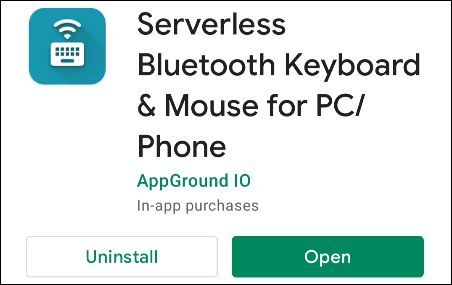استفاده از گوشی اندروید به عنوان موس یا کیبورد
در این گزارش میخواهیم روش تبدیل گوشی به ماوس و کیبورد را به شما آموزش دهیم.
به گزارش
گروه وبگردی خبرگزاری صدا و سيما، شما به راحتی میتوانید از گوشی اندرویدی خود به عنوان کیبورد یا ماوس بلوتوثی استفاده کنید. چنین کاری با سیستم عاملهای ویندوز، مک او اس، کروم او اس، تلویزیونهای هوشمند و هر پلتفرم دیگری که از کیبورد و ماوس بیسیم پشتیبانی میکند، امکانپذیر است. در همین راستا میخواهیم در این مطلب تبدیل گوشی به ماوس و کیبورد را به شما آموزش دهیم.
استفاده از گوشی یا تبلت به عنوان کیبورد یا ماوس بیسیم ایده جدیدی نیست و مدتهاست کاربران به چنین قابلیتهایی دسترسی دارند. با این وجود، برای دستیابی به این هدف به یک نرم افزار روی هر دو دستگاهها، گوشی اندرویدی و پلتفرم دوم مانند لپتاپ خود نیاز دارید. با این وجود، روشی که در این مقاله به شما آموزش میدهیم تنها نیازمند یک اپ روی گوشی یا تبلت اندرویدی است.
با این تکنیک، نیازی به نصب برنامه روی دستگاه دوم ندارید و این پلتفرم میتواند گوشی یا تبلت اندرویدی شما را به صورت یک کیبورد یا ماوس بلوتوثی شناسایی کند؛ بنابراین کارتان برای راهاندازی و استفاده سادهتر خواهد شد.
تبدیل گوشی به ماوس و کیبورد
برای رسیدن به بهترین نتیجه، دستگاه دوم شما باید بلوتوث ۴.۰ داشته باشد و از یکی از سیستم عاملهای زیر بهره ببرد:
اندروید ۴.۴ و نسخههای بالاتر
سیستم عامل iOS ۹ و iPadOS ۱۳ به همراه نسخههای بالاتر آنها (تنها از کیبورد پشتیبانی میکنند)
ویندوز ۸ یا ویندوز ۱۰
کروم او اس
اول از همه، برنامه Serverless Bluetooth Keyboard & Mouse for PC/Phone را از گوگل پلی استور برای گوشی یا تبلت اندرویدیتان دانلود کنید.
پس از نصب، آن را باز کنید. در این زمان پیامی مبنی بر اینکه دستگاهتان را برای مدت ۳۰۰ ثانیه قابل شناسایی توسط دیگر محصولات بلوتوثی کنید، ظاهر میشود. روی گزینه Allow ضربه بزنید.
در ادامه روی گزینه سه خط منوی همبرگری در گوشه سمت چپ بالای صفحه ضربه بزنید تا منو در برابرتان ظاهر شود.
در منو، گزینه Bluetooth Devices را انتخاب کنید.
روی گزینه Add Device در گوشه سمت راست پایین صفحه ضربه بزنید.
حالا باید از اینکه دستگاه دریافتکننده در حالت جفتسازی (Pairing) بلوتوث قرار دارد، مطمئن شوید. معمولا برای دسترسی به این حالت، باید به تنظیمات دستگاه دوم بروید. برای مثال در ویندوز ۱۰، منوی تنظیمات را باز کرده و به مسیر Devices و Bluetooth & Other Devices بروید.
دوباره به اپ اندروید برگردید. حالا باید دستگاه دوم در منوی جستجو ظاهر شود. آن را انتخاب کنید تا فرایند جفتسازی بلوتوث آغاز شود.
از شما سوالی درباره یکسان بودن کد جفتسازی روی دو دستگاه پرسیده میشود. اگر کدها یکسان بودند، روی گزینه Pair ضربه بزنید.
زمانی که گوشی اندرویدیتان با موفقیت به دستگاه دوم وصل شود، میتوانید گزینه Use This Device را انتخاب کنید.
حالا گوشی شما باید به یک ترکپد تبدیل شود. به راحتی انگشت خود را روی نمایشگر بکشید تا نشانگر ماوس روی دستگاه دوم حرکت کند. در حقیقت میتوانید مانند یک ترکپد مستقل با گوشی اندرویدیتان کار کنید.
اگر میخواهید بجای ترکپد، گوشی اندرویدیتان را به کیبورد تبدیل کنید، تنها کافیست روی آیکون کیبورد در گوشه سمت راست بالای صفحه ضربه بزنید. هیچ نیازی به وارد کردن حروف در باکس متن در این اپ برای استفاده از کیبورد نیست. تنها به سادگی شروع به انتخاب کلیدهای کیبورد کنید.
همانطور که در این مقاله دیدید، تنها با یک اپ میتوانید گوشی اندرویدیتان را به ماوس یا کیبورد تبدیل کنید. نه تنها با این روش نیازی به نصب برنامه اضافهای روی دستگاه دوم یا گیرنده ندارید، بلکه امکان استفاده از آن روی پلتفرمهای مختلف مانند آیپد، تلویزیونهای هوشمند یا کامپیوتر وجود دارد؛ بنابراین میتوانید این اپ را به عنوان یک ابزار کاربردی روی گوشی یا تبلت اندرویدی خود نگه دارید تا هر زمانی که نیازش داشتید، به سراغش بروید.